スワイプして選択Android
下の画像のように表示したい... Androidでスワイプして選択します。
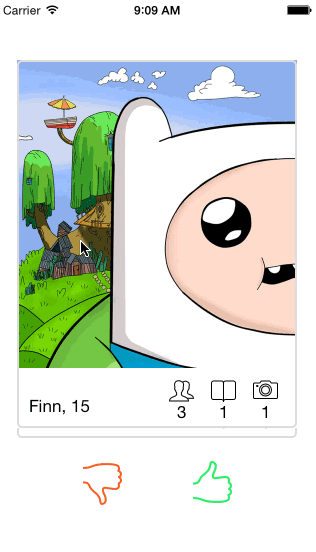
githubで1つのライブラリを見つけました:
https://github.com/kikoso/Swipeable-Cards
http://grishma102.blogspot.in/2014/04/tinder-app-like-control-with-animation.html
しかし、このライブラリには、画像を表示するオプションがありません[〜#〜]いいね[〜#〜]または[上の画像のように、CARD上で〜#〜] nope [〜#〜]
誰かがこのライブラリにこれらの未来を追加する方法を教えてくれますか?.
2014年10月10日編集
作成したビューグループクラスを作成しましたonTouchListener
onTouchListener内でonClickListenerに乗ろうとしています
私の問題は、クリックイベントの前に左右のコーナーをタッチすると、回転ビューが機能するため、クリックが機能するときに停止する方法です。別の問題は、アニメーションが停止するときです。また、クリックイベントを起動します
以下のコードを改善するのを手伝ってくれる人はいますか?
this.imageContainerLayout.setOnTouchListener(new OnTouchListener() {
private long startClickTime;
private float x1;
private float y1;
private float x2;
private float y2;
private float _dx;
private float _dy;
@Override
public boolean onTouch(View v, MotionEvent event) {
x_cord = (int) event.getRawX();
y_cord = (int) event.getRawY();
Log.e("start x_cord-->" + x_cord, "y_cord--->" + y_cord);
boolean defaultResult = v.onTouchEvent(event);
switch (event.getAction()) {
case MotionEvent.ACTION_DOWN:
x = (int) event.getRawX();
y = (int) event.getRawY();
this.startClickTime = Calendar.getInstance()
.getTimeInMillis();
x1 = event.getRawX();
y1 = event.getRawY();
return true;
case MotionEvent.ACTION_MOVE:
x_cord = (int) event.getRawX(); // Updated for more
// smoother animation.
y_cord = (int) event.getRawY();
Log.e("move x_cord-->" + x_cord, "y_cord--->" + y_cord);
CardView_new.this.setX(event.getRawX() - x);
CardView_new.this.setY(event.getRawY() - y);
if (x_cord >= screenCenter) {
/**
* rotate image
* */
CardView_new.this
.setRotation((float) (0.02454369260617026D * (x_cord - screenCenter)));
if (x_cord > (screenCenter + (screenCenter / 2))) {
buttonLike.setAlpha(1);
buttonDislike.setAlpha(0);
if (x_cord > (windowwidth - (screenCenter / 4))) {
Likes = 2;
moveIs = true;
} else {
Likes = 0;
moveIs = true;
}
} else {
Likes = 0;
buttonLike.setAlpha(0);
moveIs = false;
}
buttonDislike.setAlpha(0);
} else {
// rotate
/**
* rotate image
* */
CardView_new.this
.setRotation((float) (0.02454369260617026D * (x_cord - screenCenter)));
if (x_cord < (screenCenter / 2)) {
buttonDislike.setAlpha(1);
buttonLike.setAlpha(0);
if (x_cord < (screenCenter / 4)) {
Likes = 1;
moveIs = true;
} else {
Likes = 0;
moveIs = true;
}
} else {
Likes = 0;
buttonDislike.setAlpha(0);
moveIs = false;
}
buttonLike.setAlpha(0);
}
return true;
case MotionEvent.ACTION_UP:
x_cord = (int) event.getRawX();
y_cord = (int) event.getRawY();
buttonDislike.setAlpha(0);
buttonLike.setAlpha(0);
x2 = event.getRawX();
y2 = event.getRawY();
_dx = x2 - x1;
_dy = y2 - y1;
long l = Calendar.getInstance().getTimeInMillis()
- this.startClickTime;
if ((l < 400L)
&& distance(x1, y1, x2, y2) < MAX_CLICK_DISTANCE) {
Log.e("start Activity", "start activity");
CardView_new.this.setX(0);
CardView_new.this.setY(0);
CardView_new.this.setRotation(0);
if (moveIs == false) {
Intent i = new Intent((Activity) getContext(),
DetailsActivity.class);
((Activity) getContext()).startActivity(i);
}
return true;
} else if (Likes == 0) {
CardView_new.this.setX(0);
CardView_new.this.setY(0);
CardView_new.this.setRotation(0);
if (moveIs) {
moveIs = true;
return true;
} else {
moveIs = false;
return false;
}
} else if (Likes == 1) {
parentView.removeView(CardView_new.this);
CardView_new.this.mOnCardDimissedDelegate
.onLike(CardView_new.this);
Log.e("Likes==1", "Likes==1");
moveIs = true;
return true;
} else if (Likes == 2) {
parentView.removeView(CardView_new.this);
CardView_new.this.mOnCardDimissedDelegate
.onDislike(CardView_new.this);
Log.e("Likes==2", "Likes==2");
moveIs = true;
return true;
}
default:
return false;
}
}
});
私はこのライブラリを使用しました: https://github.com/kikoso/Swipeable-Cards
変更する必要があります。変更後、それを達成します(以下のスクリーンショットを参照)。説明させてください。
1。)std_card_inner.xml
このxmlは、ライブラリのアダプタクラスのカード行を拡張するために使用されます。 「いいね」と「嫌い」ボタンを含む2つのイメージビューと、ユーザーが任意のイメージビューをクリックしたときに「いいね」または「嫌い」というテキストを表示するテキストビューを追加するように変更しました。
<RelativeLayout
Android:id="@+id/inner_relative"
Android:layout_width="wrap_content"
Android:layout_height="wrap_content" >
<TextView
Android:id="@+id/title"
style="@Android:style/TextAppearance.Large.Inverse"
Android:layout_width="fill_parent"
Android:layout_height="wrap_content"
Android:background="@color/card_bg"
Android:padding="10dp"
Android:textColor="@Android:color/primary_text_light"
Android:textSize="24sp"
Android:textStyle="bold"
tools:text="Title" />
<View
Android:id="@+id/divider_title"
Android:layout_width="fill_parent"
Android:layout_height="2dp"
Android:layout_below="@id/title"
Android:background="@color/card_outline" />
<ImageView
Android:id="@+id/image"
Android:layout_width="wrap_content"
Android:layout_height="wrap_content"
Android:layout_alignWithParentIfMissing="true"
Android:layout_below="@id/divider_title"
Android:scaleType="centerCrop"
tools:src="@drawable/picture1" />
<View
Android:id="@+id/divider_bottom"
Android:layout_width="fill_parent"
Android:layout_height="2dp"
Android:layout_below="@id/image"
Android:background="@color/card_outline" />
<View
Android:layout_width="fill_parent"
Android:layout_height="10dp"
Android:layout_alignBottom="@+id/image_1"
Android:layout_below="@+id/divider_bottom"
Android:background="@color/card_bg" />
<TextView
Android:id="@+id/description"
style="@Android:style/TextAppearance.Inverse"
Android:layout_width="wrap_content"
Android:layout_height="wrap_content"
Android:layout_alignBottom="@+id/image_2"
Android:layout_alignParentLeft="true"
Android:layout_below="@id/image"
Android:layout_toLeftOf="@+id/btn_sep_1"
Android:ellipsize="end"
Android:fontFamily="sans-serif-condensed"
Android:gravity="center_vertical"
Android:lines="1"
Android:padding="10dp"
Android:textColor="@Android:color/secondary_text_light"
tools:text="This is the description, it is a long description, as you can see" />
<View
Android:id="@+id/btn_sep_1"
Android:layout_width="1dp"
Android:layout_height="0dp"
Android:layout_alignBottom="@+id/image_1"
Android:layout_below="@id/image"
Android:layout_marginTop="7dp"
Android:layout_toLeftOf="@+id/image_1"
Android:background="#ccc" />
<ImageButton
Android:id="@+id/image_1"
Android:layout_width="wrap_content"
Android:layout_height="wrap_content"
Android:layout_below="@id/image"
Android:layout_toLeftOf="@+id/btn_sep_2"
Android:background="?android:attr/selectableItemBackground"
Android:padding="10dp"
Android:src="@drawable/camera" />
<View
Android:id="@+id/btn_sep_2"
Android:layout_width="1dp"
Android:layout_height="0dp"
Android:layout_alignBottom="@id/image_1"
Android:layout_below="@id/image"
Android:layout_marginTop="7dp"
Android:layout_toLeftOf="@+id/image_2"
Android:background="#ccc" />
<ImageButton
Android:id="@+id/image_2"
Android:layout_width="wrap_content"
Android:layout_height="wrap_content"
Android:layout_alignParentRight="true"
Android:layout_below="@id/image"
Android:background="?android:attr/selectableItemBackground"
Android:padding="10dp"
Android:src="@drawable/people" />
</RelativeLayout>
<LinearLayout
Android:id="@+id/like_dislike"
Android:layout_width="match_parent"
Android:layout_height="wrap_content"
Android:layout_below="@id/inner_relative"
Android:background="@Android:color/white"
Android:gravity="center"
Android:orientation="horizontal"
Android:padding="10dp" >
<ImageView
Android:id="@+id/like"
Android:layout_width="50dp"
Android:layout_height="50dp"
Android:layout_marginRight="10dp"
Android:src="@drawable/ic_like" />
<ImageView
Android:id="@+id/dislike"
Android:layout_width="50dp"
Android:layout_height="50dp"
Android:layout_marginLeft="10dp"
Android:src="@drawable/ic_dislike" />
</LinearLayout>
<TextView
Android:id="@+id/like_dislike_text"
Android:layout_width="match_parent"
Android:layout_height="wrap_content"
Android:layout_below="@id/like_dislike"
Android:background="#fff"
Android:gravity="center"
Android:textColor="#000000" />
</RelativeLayout>
2。)SimpleCardStackAdapter.Java
これはカード用のアダプターです。好き嫌いの両方のimageviewのクリックリスナーとテキストを表示するtextviewを追加するように変更しました。ユーザーが「いいね」ボタンをクリックすると、カードモデルに「いいね」/「嫌い」の値を格納するブール変数が追加されました。好きな場合はtrue、嫌いな場合はfalse。
package com.andtinder.view;
import Android.content.Context;
import Android.view.LayoutInflater;
import Android.view.View;
import Android.view.ViewGroup;
import Android.widget.ImageView;
import Android.widget.TextView;
import com.andtinder.R;
import com.andtinder.model.CardModel;
public final class SimpleCardStackAdapter extends CardStackAdapter {
public SimpleCardStackAdapter(Context mContext) {
super(mContext);
}
@Override
public View getCardView(int position, final CardModel model, View convertView, ViewGroup parent) {
if(convertView == null) {
LayoutInflater inflater = LayoutInflater.from(getContext());
convertView = inflater.inflate(R.layout.std_card_inner, parent, false);
assert convertView != null;
}
((ImageView) convertView.findViewById(R.id.image)).setImageDrawable(model.getCardImageDrawable());
((TextView) convertView.findViewById(R.id.title)).setText(model.getTitle());
((TextView) convertView.findViewById(R.id.description)).setText(model.getDescription());
final TextView like_dislike_text = ((TextView) convertView.findViewById(R.id.like_dislike_text));
if(model.isLike())
like_dislike_text.setText("Liked");
else
like_dislike_text.setText("DisLiked");
((ImageView) convertView.findViewById(R.id.like)).setOnClickListener(new View.OnClickListener() {
@Override
public void onClick(View v) {
// TODO Auto-generated method stub
model.setLike(true);
like_dislike_text.setText("Liked");
}
});
((ImageView) convertView.findViewById(R.id.dislike)).setOnClickListener(new View.OnClickListener() {
@Override
public void onClick(View v) {
// TODO Auto-generated method stub
model.setLike(false);
like_dislike_text.setText("DisLiked");
}
});
return convertView;
}
}
3。)CardModel.Java
最後に、ここで、like/dislikeの値を格納するブール変数を追加しました。
private boolean isLike = false;
public boolean isLike() {
return isLike;
}
public void setLike(boolean isLike) {
this.isLike = isLike;
}
これが最終結果です。
スクリーンショット1

スクリーンショット2

likeボタンとunlikeボタンで画像をleftおよびright。
これを使用してください TheTinderスワイプサンプルのようなスワイプカード 。
MainActivity.Java:
MyAppAdapter getView()メソッド内に、以下のコードを追加します。
viewHolder.likeImg.setOnClickListener(new View.OnClickListener() {
@Override
public void onClick(View view) {
Toast.makeText(getApplicationContext(), "click", Toast.LENGTH_SHORT).show();
flipMethodRight(80.00f);
}
});
viewHolder.unlikeImg.setOnClickListener(new View.OnClickListener() {
@Override
public void onClick(View view) {
Toast.makeText(getApplicationContext(), "click", Toast.LENGTH_SHORT).show();
flipMethodLeft(-80.00f);
}
});
以下のコードをMyAppAdapter classの外に追加します。
void flipMethodRight(float scrollProgressPercent) {
flingContainer.getTopCardListener().selectRight();
View view = flingContainer.getSelectedView();
view.findViewById(R.id.background).setAlpha(0);
view.findViewById(R.id.item_swipe_left_indicator).setAlpha(scrollProgressPercent > 0 ? scrollProgressPercent : 0);
}
void flipMethodLeft(float scrollProgressPercent) {
flingContainer.getTopCardListener().selectLeft();
View view = flingContainer.getSelectedView();
view.findViewById(R.id.background).setAlpha(0);
view.findViewById(R.id.item_swipe_right_indicator).setAlpha(scrollProgressPercent < 0 ? -scrollProgressPercent : 0);
}
このサンプルを提供してくれた@niravkalolaに感謝します。
RossDeckView を使用します。これは、好きな方向にスワイプできるライトなものです。
4つの新しいグローバルフロート変数x_cord、y_cord、x_cordIn、y_cordInを作成します。
ainerLayout.setOnTouchListener(new OnTouchListener() {
private long startClickTime;
private float x1;
private float y1;
private float x2;
private float y2;
private float _dx;
private float _dy;
@Override
public boolean onTouch(View v, MotionEvent event) {
boolean defaultResult = v.onTouchEvent(event);
switch (event.getAction()) {
case MotionEvent.ACTION_DOWN:
x_cord = x_cordIn = event.getRawX();
y_cord = y_cordIn = event.getRawY();
x1 = (int) event.getRawX();
y1 = (int) event.getRawY();
this.startClickTime = Calendar.getInstance().getTimeInMillis();
return true;
case MotionEvent.ACTION_MOVE:
x_cord = event.getRawX();
y_cord = event.getRawY();
float xPos = myRelView.getX() - (x_cordIn - x_cord);
float yPos = myRelView.getY() - (y_cordIn - y_cord);
CardView_new.this.setX(xPos);
CardView_new.this.setY(yPos);
if (x_cord >= screenCenter) {
/**
* rotate image
* */
CardView_new.this.setRotation((float) (xPos * (Math.PI / 32)));
if (x_cord > (screenCenter + (screenCenter / 2))) {
buttonLike.setAlpha(1);
buttonDislike.setAlpha(0);
if (x_cord > (windowwidth - (screenCenter / 4))) {
Likes = 2;
moveIs = true;
} else {
Likes = 0;
moveIs = true;
}
} else {
Likes = 0;
buttonLike.setAlpha(0);
moveIs = false;
}
buttonDislike.setAlpha(0);
} else {
// rotate
/**
* rotate image
* */
CardView_new.this.setRotation((float) (xPos * (Math.PI / 32)));
if (x_cord < (screenCenter / 2)) {
buttonDislike.setAlpha(1);
buttonLike.setAlpha(0);
if (x_cord < (screenCenter / 4)) {
Likes = 1;
moveIs = true;
} else {
Likes = 0;
moveIs = true;
}
} else {
Likes = 0;
buttonDislike.setAlpha(0);
moveIs = false;
}
buttonLike.setAlpha(0);
}
return true;
case MotionEvent.ACTION_UP:
x_cord = (int) event.getRawX();
y_cord = (int) event.getRawY();
buttonDislike.setAlpha(0);
buttonLike.setAlpha(0);
x2 = event.getRawX();
y2 = event.getRawY();
_dx = x2 - x1;
_dy = y2 - y1;
long l = Calendar.getInstance().getTimeInMillis()
- this.startClickTime;
if ((l < 400L)
&& distance(x1, y1, x2, y2) < MAX_CLICK_DISTANCE) {
Log.e("start Activity", "start activity");
CardView_new.this.setX(0);
CardView_new.this.setY(0);
CardView_new.this.setRotation(0);
if (moveIs == false) {
Intent i = new Intent((Activity) getContext(),
DetailsActivity.class);
((Activity) getContext()).startActivity(i);
}
return true;
} else if (Likes == 0) {
CardView_new.this.setX(0);
CardView_new.this.setY(0);
CardView_new.this.setRotation(0);
if (moveIs) {
moveIs = true;
return true;
} else {
moveIs = false;
return false;
}
} else if (Likes == 1) {
parentView.removeView(CardView_new.this);
CardView_new.this.mOnCardDimissedDelegate
.onLike(CardView_new.this);
Log.e("Likes==1", "Likes==1");
moveIs = true;
return true;
} else if (Likes == 2) {
parentView.removeView(CardView_new.this);
CardView_new.this.mOnCardDimissedDelegate
.onDislike(CardView_new.this);
Log.e("Likes==2", "Likes==2");
moveIs = true;
return true;
}
default:
return false;
}
}
});
ビューページャーを使用して、OnPageChangeListenerを変更します。
http://developer.Android.com/reference/Android/support/v4/view/ViewPager.OnPageChangeListener.html
OnPageScrolled(int position、float positionOffset、int positionOffsetPixels)メソッドをオーバーロードするだけです。 intはアダプター上のアイテムのインデックスに関連しているため、これを使用して画像を識別できます。
例:
_viewPager.setOnPageChangeListener(new ViewPager.OnPageChangeListener() {
@Override
public void onPageScrolled(int i, float v, int i2) {
System.out.println("SWIPING!!!!");
}
@Override
public void onPageSelected(int i) {
System.out.println("SELECTED!!!!");
}
@Override
public void onPageScrollStateChanged(int i) {
System.out.println("CHANGED!!!!");
}
});


